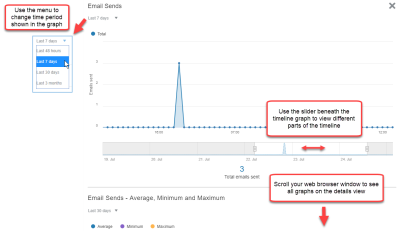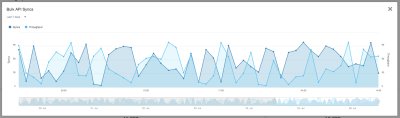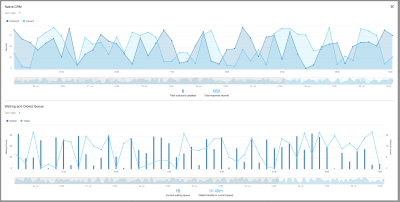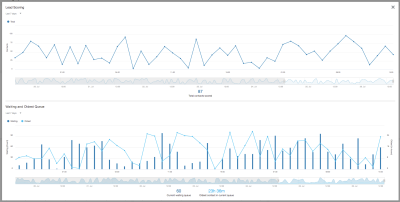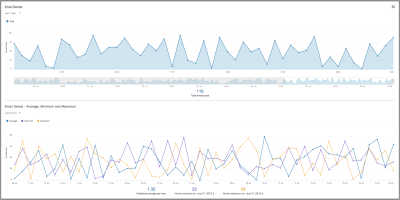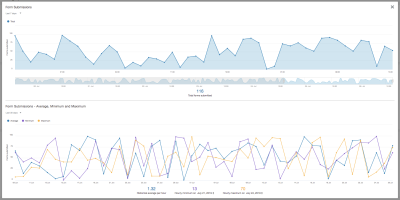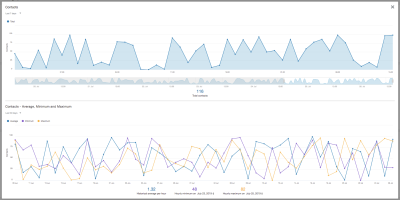マーケティング運用センター
重要: クラシック・マーケティング運用センターは使用できなくなりました。
Eloquaには新しく再設計されたマーケティング運用センターが導入されました。
- 新しくなったマーケティング運用センターでは、Eloquaシステムの全体的な状態を確認できる新しいエクスペリエンスが提供されます。すべてのシステム・アクティビティおよび使用状況メトリックが1箇所にまとめられ、より正確で最新の直観的な詳細ビューを利用できます。
- 通知、お知らせおよびサービス領域のために通知センターが新たに配置されました。
このトピックでは、次の項目について説明します。
変更の要約
新しいマーケティング運用センターは次のように変更されています。
- 従来の「システム・アクティビティ」領域は、マーケティング運用センターの新しいデータおよび新しいビジュアライゼーションと統合されました。
- マーケティング運用センターのすべてのメトリックは再設計され、より直観的になり、外観も最新化されました。
- 「通知」、「サービス」および「お知らせの管理」領域は、新しい通知センターに移行されました。通知センターにアクセスするには、「ホーム」
 にナビゲートし、「通知センター」をクリックしてください。詳細は、通知センターを参照してください。
にナビゲートし、「通知センター」をクリックしてください。詳細は、通知センターを参照してください。
マーケティング運用センターについて
再設計されたマーケティング運用センターでは、管理者が、示されている様々なメトリックを介して全体的なシステムの状態と主要領域をモニターできます。
マーケティング運用センターをオープンするには、「ホーム」 にナビゲートし、「運用センター」をクリックします。
にナビゲートし、「運用センター」をクリックします。
重要: マーケティング運用センターを表示するには、インタフェース・アクセス権限が必要です。
ダッシュボード・タイルの使用
マーケティング運用センターの各タイルを使用すると、Oracle Eloquaインスタンスの特定の領域のアクティビティおよびパフォーマンスをモニターできます。
この項では、「Eメールの送信」タイルを例として使用し、タイルの一般的な機能の使用方法を説明します。
タイル: マーケティング運用センターの各タイルには、各領域の概要が示されます。
- デフォルトでは、タイルには過去7日間のアクティビティが示されます。
- マウス・カーソルをデータ・ポイントの上に置くと、表示されている特定のポイントの詳細がツールチップに示されます。
- 詳細ビュー・ボタン
 をクリックすると、詳細ビューにアクセスできます。
をクリックすると、詳細ビューにアクセスできます。
詳細ビュー: 各タイルの詳細ビューでは、その領域で使用可能なすべてのグラフを表示できます。
- 時間フィルタ・メニューを使用して、グラフの期間を変更します。
- 「過去7日間」ビューが示されているダッシュボード・タイルでは、下部にスライダがあり、これを使用して表示される期間を変更できます。これをスライドして、表示される期間を変更できます。スライドのいずれかの端にあるハンドルを掴んでドラッグし、表示される期間を増加または減少させることもできます。
- グラフ上のデータ・ポイントの上にマウス・カーソルを置くと、ツールチップに詳細が表示されます。たとえば、選択した時間フィルタや使用しているグラフに応じて、その時点での合計や1日の要約などの詳細が示されます。
- 詳細ビューには複数のグラフが示されることがあります。Webブラウザのスクロール・バーを使用して、詳細ビュー・パネルの下部にあるグラフを表示できます。
使用可能な領域: マーケティング運用センターのタイルは、次の領域を対象としています。各領域については以降の項で説明します。
バルクAPI
この領域は安定性とその問題点を確認するのに役立ちます。このタイルには、バルクAPIアクティビティの時間推移をすべてのアクティビティの集計として示すグラフが表示されます。
詳細ビューでは、選択された期間(デフォルトは「過去7日間」)の合計同期数と処理されたレコード数を確認できます。グラフ内のデータ・ポイントの上にカーソルを置くと、その時点において処理されたレコードの数が表示されます。
- 同期: 特定の期間におけるバルクAPI同期の数。
- スループット: 特定の期間に処理されたレコードの数。このデータは、グラフの詳細ビューで確認できます。
ネイティブCRM
このタイルには、統合されているCRMとの間でプッシュ(およびプル)されるデータが表示されます。データはインバウンド・アクティビティとアウトバウンド・アクティビティに分かれています。インバウンドの場合、「スループット」のみを表示できます。アウトバウンドの場合、「スループット」、「キュー内で最も古い」および「キューで待機中」を表示できます。「待機中および最も古いキュー」グラフのデータ・ポイントの上にカーソルを置くと、転送の合計数、経過時間(分数)および過去1時間のコンタクト数が表示されます。
詳細ビューでは次のメトリックを表示できます。
- アウトバウンド・レコード: 特定の期間に処理されたアウトバウンド・レコードの数。「ネイティブCRM」グラフ内のデータ・ポイントの上にカーソルを置くと、その時点におけるアウトバウンド・レコードの数が表示されます。
- インバウンド・レコード: 特定の期間に処理されたインバウンド・レコードの数。「ネイティブCRM」グラフ内のデータ・ポイントの上にカーソルを置くと、その時点におけるインバウンド・レコードの数が表示されます。
- キュー内で最も古い: キュー内で待機中の最も古い項目の経過時間(分数)。このメトリックは、「待機中および最も古いキュー」グラフにあるタイルの詳細ビューに表示されます。グラフ内のデータ・ポイントの上にカーソルを置くと、そのデータ・ポイントにおける時間範囲、およびキュー内で最も古い転送の経過時間(分数)が表示されます。
- キューで待機中: キュー内で待機中の転送の数。このメトリックは、「待機中および最も古いキュー」グラフにあるタイルの詳細ビューに表示されます。グラフ内のデータ・ポイントの上にカーソルを置くと、そのデータ・ポイントにおける時間範囲、およびキュー内で待機中の転送の数が表示されます。このメトリックとキュー内での経過時間を組み合せることによって、キューから出ないバッチの問題を特定できます。
ページ・ビュー
このタイルにはページ・ビュー・データが表示されます。ページ・ビュー・データはサイト・コンテンツの価値および品質の判断に役立ち、キャンペーンおよびEメール・コンテンツに対する受信者の応答性がどの程度であるかを示します。合計、平均、最小および最大ビューのパターンを表示して、Eメールおよびキャンペーンの受信者が、どのような場合にページを表示する可能性が高くなるまたは低くなるかなどのパターンを特定できます。
次のメトリックを表示できます。
- ページ・ビュー: このグラフには、特定の期間におけるページ・ビューの合計数が表示されます。データ・ポイントの上にカーソルを置くと、その時点での合計ページ・ビューが表示されます。
- ページ・ビュー - 平均、最小および最大: このグラフは、詳細ビューで使用できます。これには、過去30日間または過去3か月間の平均、最小および最大ページ・ビューが表示されます。データ・ポイントの上にカーソルを置くと、その日の平均および1時間当たりの最小値および最大値が表示されます。
リード・スコアリング
この領域は、Eloquaインスタンスでリード・スコアリングをモニターする場合に役立ちます。タイルには、時間単位当たりでスコアリングされたコンタクトの数が表示されます。グラフの左側には、簡易参照としてバッチの合計数、経過時間(分数)および時間単位当たりにスコアリングされたコンタクトの数が表示されます。
次のメトリックを表示できます。
- スコアリングされたコンタクト: このオプションは、特定の期間にスコアリングされたコンタクトの数を表示します。「リード・スコアリング」グラフ内のデータ・ポイントの上にカーソルを置くと、その時点において処理されたコンタクトの数が表示されます。
- キュー内で最も古い: キュー内で待機中の最も古い項目の経過時間(分数)。このメトリックは、「待機中および最も古いキュー」グラフにあるタイルの詳細ビューに表示されます。グラフ内のデータ・ポイントの上にカーソルを置くと、その時点における分数が表示されます。
- キューで待機中: キュー内で待機中の転送の数。このメトリックは、「待機中および最も古いキュー」グラフにあるタイルの詳細ビューに表示されます。グラフ内のデータ・ポイントの上にカーソルを置くと、その時点におけるキュー内で待機中のコンタクトの数が表示されます。このメトリックとキュー内での経過時間を組み合せることによって、キューから出ないバッチの問題を特定できます。
Eメールの送信
このタイルでは、Eメールの送信パフォーマンスをモニターできます。「Eメールの送信」領域には、キャンペーン・サイズおよび処理レートによって示されるシステムの状態が表示されます。
次のメトリックを表示できます。
- Eメール送信済: このグラフには、特定の期間に送信されたEメールの合計数が表示されます。データ・ポイントの上にカーソルを置くと、その時点で送信されたEメールの合計数が表示されます。
- Eメール送信 - 平均、最小および最大: このグラフは詳細ビューで使用できます。これには、過去30日間または過去3か月間の平均、最小および最大送信Eメール数が表示されます。データ・ポイントの上にカーソルを置くと、その日の平均および1時間当たりの最小値および最大値が表示されます。グラフには、1時間当たりの履歴平均および選択した日付の毎時最大も表示されます。
フォーム提出
このタイルにはフォーム提出データが表示されます。フォーム提出データには、キャンペーンのコンテンツに対する受信者の応答性がどの程度であるかが示されるため、キャンペーンのパフォーマンスの判断に役立ちます。合計、平均、最小および最大ビューのパターンを表示して、キャンペーンの受信者がいつフォームを介してデータを提出したかに基づき、どのような場合にキャンペーンに応答する可能性が高くなるまたは低くなるかなどのパターンを特定できます。
次のメトリックを表示できます。
- フォーム提出: このグラフには、特定の期間におけるフォーム提出の合計数が表示されます。データ・ポイントの上にカーソルを置くと、その時点におけるフォーム提出の合計数が表示されます。
- フォーム提出 - 平均、最小および最大: このグラフは、詳細ビューで使用できます。これにより、過去30日間または過去3か月間の平均、最小および最大フォーム提出数が示されます。データ・ポイントの上にカーソルを置くと、その日の平均および1時間当たりの最小値および最大値が表示されます。
コンタクト
このタイルには、データベース内のコンタクト数に関するデータが表示されます。コンタクト・データによって、コンタクト・データベースでのコンタクトの増大および減少のパターンが識別され、履歴データのベンチマークも提供されます。この情報によって、コンテンツおよびマーケティング・アクティビティの応答性の指標が提供されます。
次のメトリックを表示できます。
- コンタクト(サマリー・ビュー): このグラフには、表示される期間(デフォルトは「過去7日間」)における新規コンタクト数および合計コンタクト数が表示されます。
- コンタクト(詳細ビュー): このグラフには、特定の期間のコンタクトの合計数が表示されます。データ・ポイントの上にカーソルを置くと、その時点におけるコンタクトの合計数が表示されます。
- コンタクト - 平均、最小および最大: このグラフは、詳細ビューで使用できます。これには、過去30日間または過去3か月間の平均、最小および最大コンタクト数が表示されます。データ・ポイントの上にカーソルを置くと、その日の平均および1時間当たりの最小値および最大値が表示されます。グラフの下には、1時間当たりの履歴平均および選択した日付の毎時最小および毎時最大が表示されます。
マーケティング運用センターのタイムゾーン
新しいマーケティング運用センターのデータは、ユーザー・プロファイルで指定したタイムゾーンで表示されます。ただし、次のタイムゾーンのいずれかを指定した場合、データはわずかにシフトして表示されます。
| 指定された実際のタイムゾーン | データが調整されたタイムゾーン |
|---|---|
| UTC-9.30 | UTC-10 |
| UTC-4.30 | UTC-5 |
| UTC-3.30 | UTC-4 |
| UTC+3.30 | UTC+3 |
| UTC+4.30 | UTC+4 |
| UTC+5.30 | UTC+5 |
| UTC+5.45 | UTC+5 |
| UTC+6.30 | UTC+6 |
| UTC+9.30 | UTC+9 |
| UTC+10.30 | UTC+10 |